Оглавление
Скидочные, клубные, банковские и другие виды пластиковых карт занимают много места в бумажнике. Но выбросить ничего нельзя: равно или поздно они понадобятся. Решение проблемы есть –– это приложение Wallet на iPhone. Оно объединяет банковские и скидочные карты, а также билеты на транспорт и мероприятия в одном виртуальном месте. Рассказываем, как работает приложение и как им пользоваться.
Apple Wallet — что это и для чего нужно
Приложение от Apple — удобная замена бумажнику или картхолдеру. Все пластиковые карты, включая скидочные, а также электронные ключи, билеты на концерт, самолет, будут собраны в одном месте — в смартфоне.
Чтобы открыть электронную карту, достаточно несколько жестов. Кроме того, приложение позволяет просматривать данные о транзакциях, накопленных бонусах, времени отправления поезда и т. д. При добавлении клиентской карты магазина на iPhone могут приходить push-уведомления о товарах на акции, скидках. Но то, какие возможности предоставляет Wallet, напрямую связано с вашей страной, банковским учреждением, ретейлером.
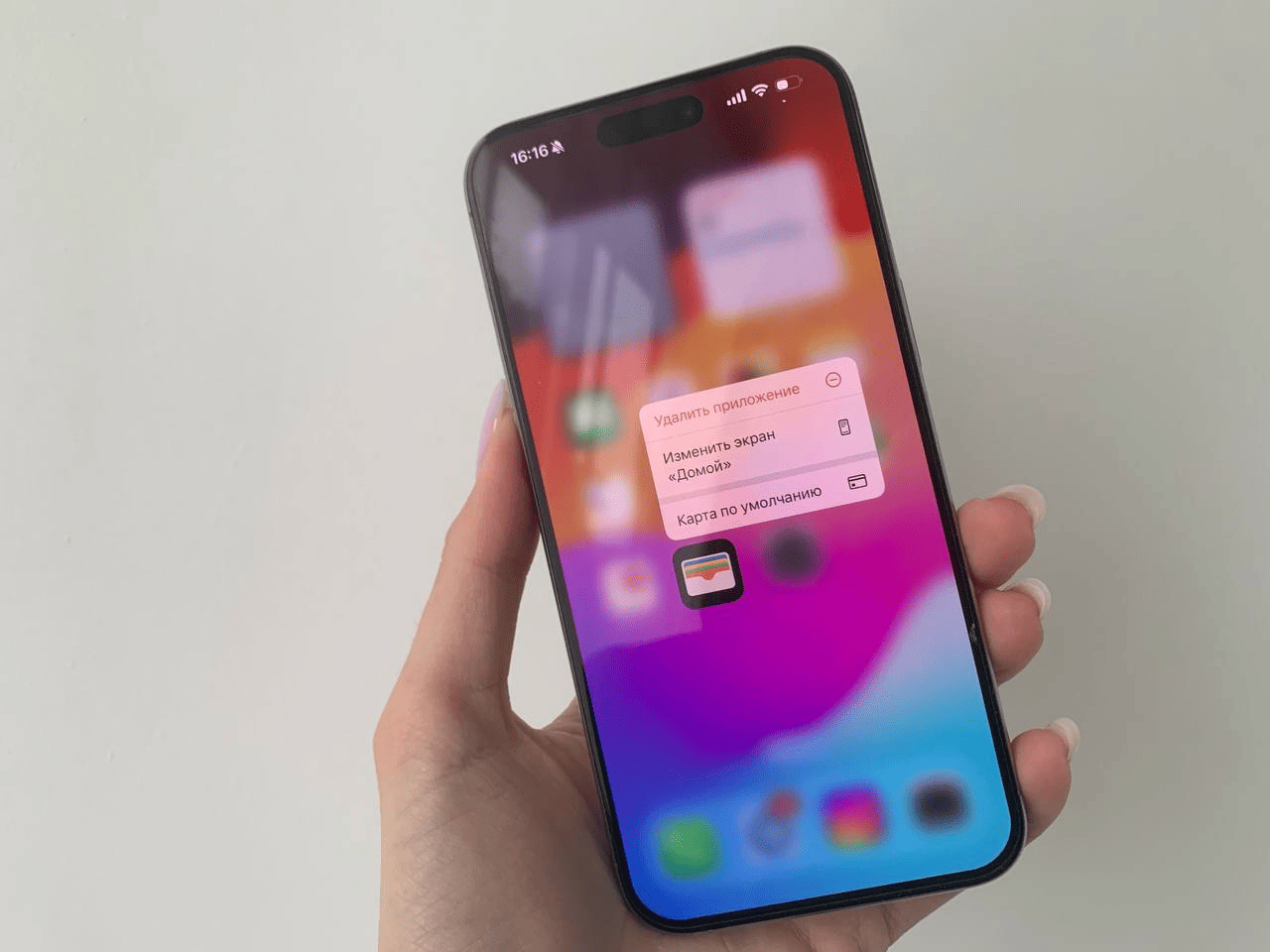
С какими продуктами работает приложение
Итак, в систему Apple Wallet добавляют банковские, бонусные и прочие клиентские карты. Также к Wallet можно подключить:
- проездные билеты на общественный транспорт;
- купоны на скидку в торговых точках;
- билеты на посещение культурно-развлекательных, массовых мероприятий: концертов, кинотеатров, фестивалей;
- талоны на посадку в самолеты, поезда;
- чеки, подтверждающие бронирование отелей через некоторые веб-ресурсы;
- дверные ключи от электронных замков;
- ключи зажигания авто.
Возможности, которые открывает перед пользователями Wallet, связаны со страной вашего проживания. Больше всего бонусов у пользователей из США. Например, жители штатов могут добавить ID-карту, водительские права, студенческий билет. Кроме того, программа позволяет отследить статус заказа, если товары были куплены на сайтах или через приложения с поддержкой Wallet.
Важно: в приложение добавляются не все карты, а только те, что доступны для Wallet. Обычно магазин указывает эту информацию на кассе или в торговом зале либо уведомляет вас по СМС-рассылке. А если нужная информация не найдена, можно всегда спросить у консультанта.

Алгоритм добавления банковских карт
Есть банки, которые позволяют добавлять дебетовые/кредитные карточки в Wallet через собственные приложения. Однако мы расскажем о том, как добавить карту напрямую через систему Wallet. Алгоритм простой:
- Открываем Wallet на своем смартфоне. Тапаем на «Добавить» (круглый значок с плюсом по центру).
- Кликаем на «Дебетовая карта» или «Кредитная карта» и добавляем нужную карточку.
- Нажимаем «Продолжить».
- В открывшемся окне добавляем информацию по карте: имя, номер карты — действуем согласно указаниям.
- Затем система должна проверить карту. Чтобы подтвердить данные, нужно ввести в соответствующем окне приложения полученный код, который придет на смартфон.
- Последний шаг — кликаем на «Готово».
Карта добавлена, и ею можно пользоваться. Для оплаты покупок в супермаркете или кафе два раза нажмите на правую боковую кнопку смартфона и пройдите подтверждение личности через Face ID или код-пароль. Далее поднесите iPhone к платежному терминалу. Если оплачиваете товар в онлайн-маркете, просто воспользуйтесь Apple Pay.
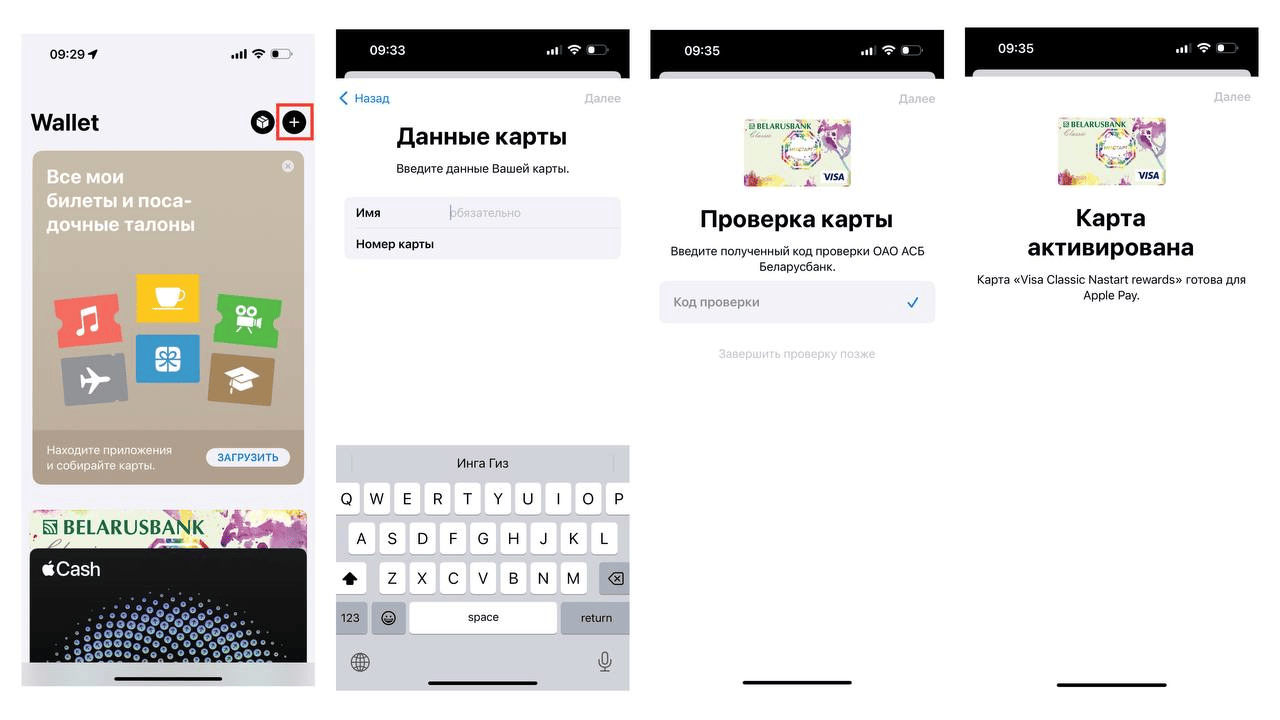
Когда загрузите карточку в Wallet на iPhone, сможете ею пользоваться и на остальной технике с вашим Apple ID: Apple Watch, iPad, MacBook. Обладателям очков Apple Vision Pro тоже доступна эта функция.
Бывает так, что не удается «перенести» свою карту в приложение. Нужно сделать следующее:
- Проверить, поддерживает ли банк работу с системой Apple Pay. Можно непосредственно обратиться в само банковское учреждение или найти информацию на официальном веб-ресурсе Apple.
- Проверить актуальность версии операционной системы iOS.
Иногда проблема кроется в самой банковской карте. Тогда появляются ошибки при ее переносе, о которых говорят уведомления: «Недействительная карта», «Сбой добавления карты», «Максимальное количество устройств для активации карты». В такой ситуации нужно обратиться за помощью к специалистам банка.
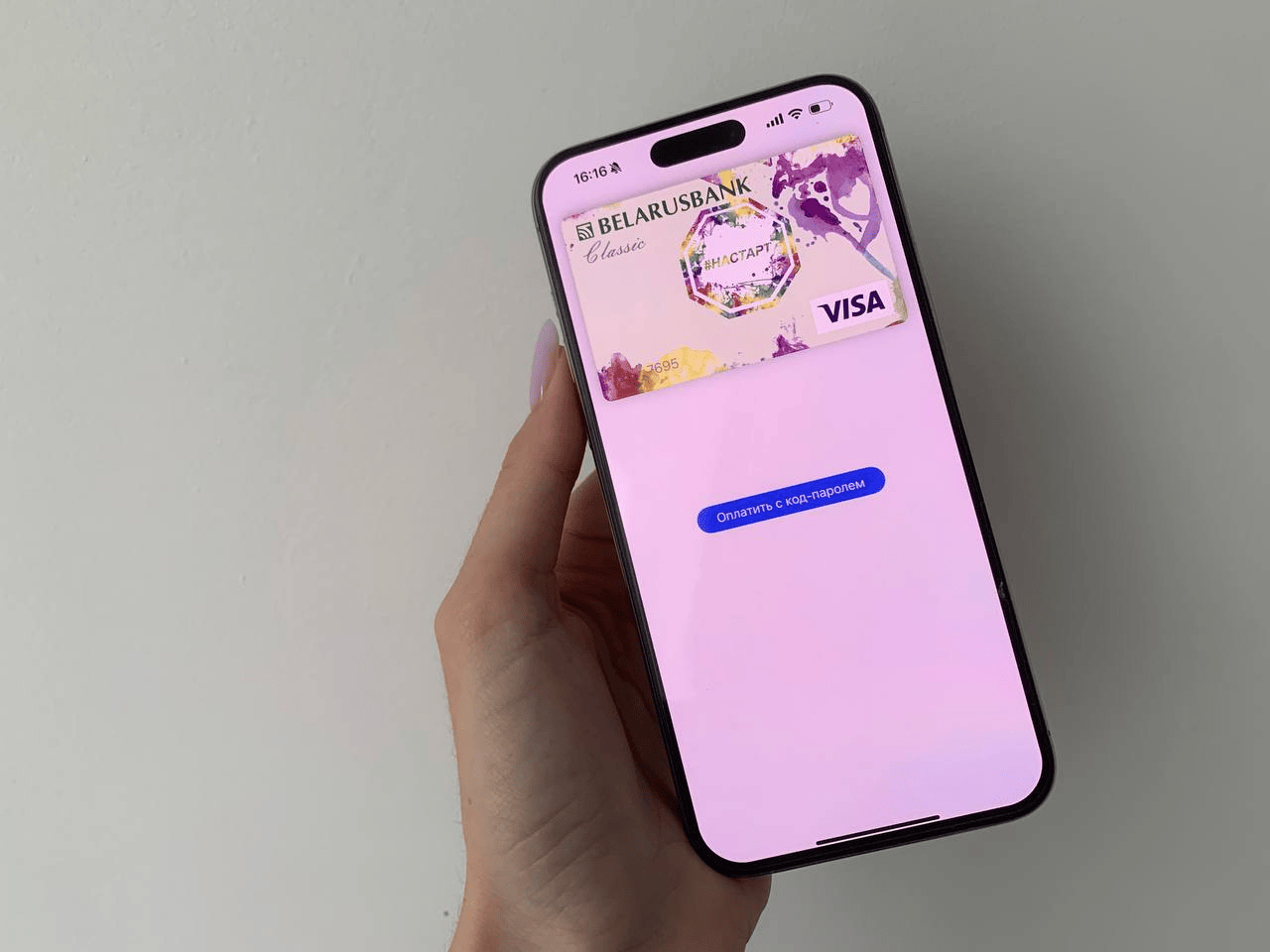
Алгоритм добавления клиентских карт
Переместить скидочную карту магазина, кафе, фитнес-центра и т. д. в Wallet можно по-разному. Вот пять способов:
- Сканируем QR-код/штрихкод с надписью «Добавить в Wallet».
- Переходим по ссылке, которая придет в СМС/на email.
- Заполняем анкету на веб-ресурсе заведения, чтобы получить карточку.
- Тапаем на сообщение о выгрузке карты в программу. Такое уведомление может прийти, когда вы оплатите товар/услугу через Apple Pay в заведении, которое поддерживает Wallet.
- Добавляем карточку через мобильное приложение заведения (если такая опция поддерживается). Иногда точки продаж/организации размещают ссылки в соцсетях, отправляют их через iMessage, а также AirDrop.

Алгоритм добавления билетов и посадочных талонов
Когда вы покупаете билет или получаете посадочный талон в интернете, фирма отправляет их на ваш email. Wallet должен получить доступ к этим документам. Что нужно сделать:
- Открываем сообщение на email или уведомление с билетом.
- Нажимаем «Добавить в Apple Wallet». При наличии соответствующей кнопки в билете/посадочном талоне.
- Далее действуем по инструкции на дисплее.
Загрузить билет можно и вручную. Для этого запускаем Wallet и добавляем нужный нам документ через QR-код. Что делать:
- Открываем Wallet.
- Ищем баннер «Все билеты и посадочные талоны». Нажимаем «Загрузить».
- Развернется окошко, где выбираем «Сканировать код».
- Камеру направляем на код билета. Теперь он добавится в программу.
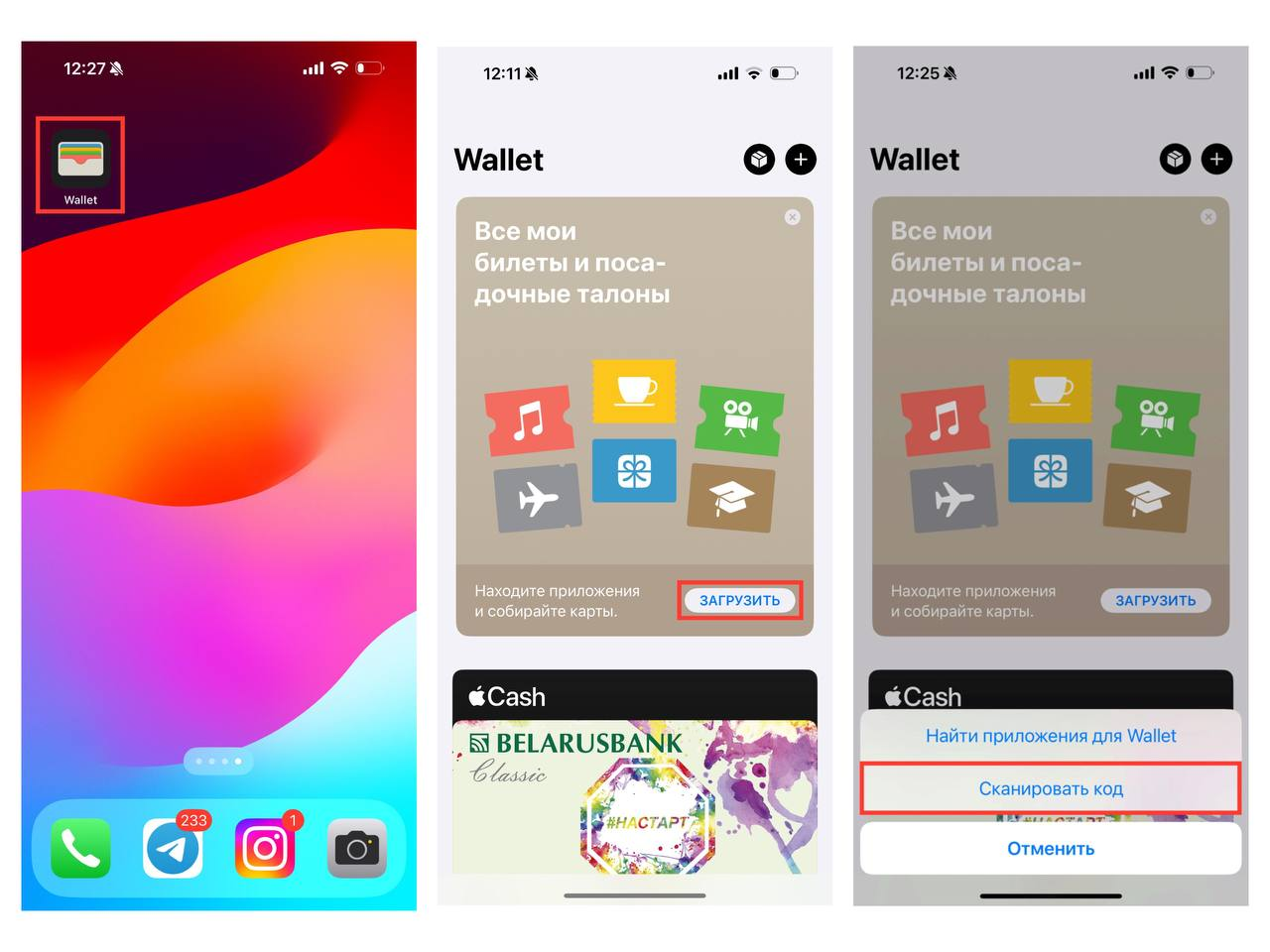
Найти программы-партнеры Wallet, которые помогут пройти регистрацию на поезд, воспользоваться скидочным купоном или билетом на шоу, можно через пункт «Найти приложение для Wallet» (находится в том же разделе, где «Сканировать код»).

Если не удалось загрузить билет, поинтересуйтесь у продавца, поддерживает ли он программу Wallet.
Кстати, у iSpace есть своя карта лояльности, которую вы можете добавить на iPhone. Копите бонусы за каждую покупку и покупайте технику Apple и аксессуары с выгодой. Также добавление карты в Wallet позволяет узнать о специальных предложениях в наших салонах.
Как загрузить карту:
- Сканируем QR-код, указанный ниже (есть на кассах в салонах iSpace).
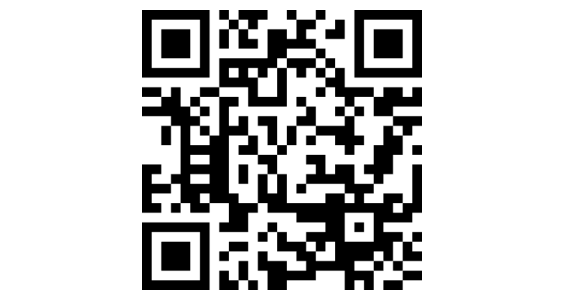
- Заполняем анкету.
- Добавляем карту в приложение (отобразится нужная нам кнопка).
- Проверяем, что карточка на месте: два раза нажимаем правую боковую кнопку смартфона. Появится список, где должен быть iSpace. Итак, делайте покупки, копите бонусы и снова тратьте их на девайсы Apple и аксессуары.
При необходимости можно всегда удалить какую-либо карту.
Мы ответили на вопрос, что такое Wallet на iPhone и для чего его используют. Вам осталось только воспользоваться инструкцией, а если что-то не получается, всегда рады помочь с настройками и поделиться лайфхаками. Ждем вас в магазинах iSpace!
ЧИТАЙТЕ ТАКЖЕ
Подробный гайд по Apple Wallet
Как сделать покупки в iSpace еще приятнее?
Как пользоваться Apple Pay в Молдове?
Подпишитесь на рассылку и узнавайте первым о новых акциях и спецпредложениях магазина!



